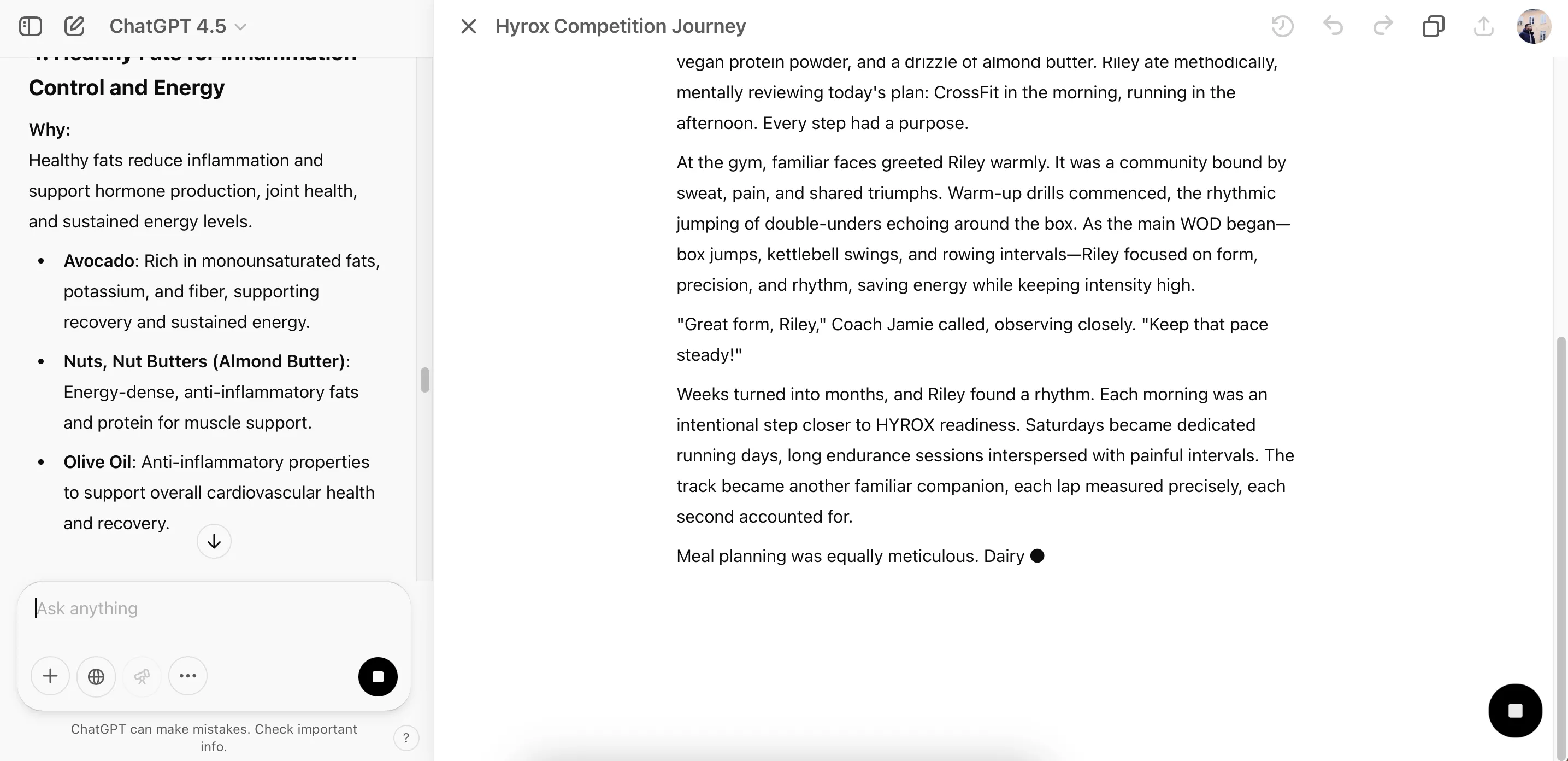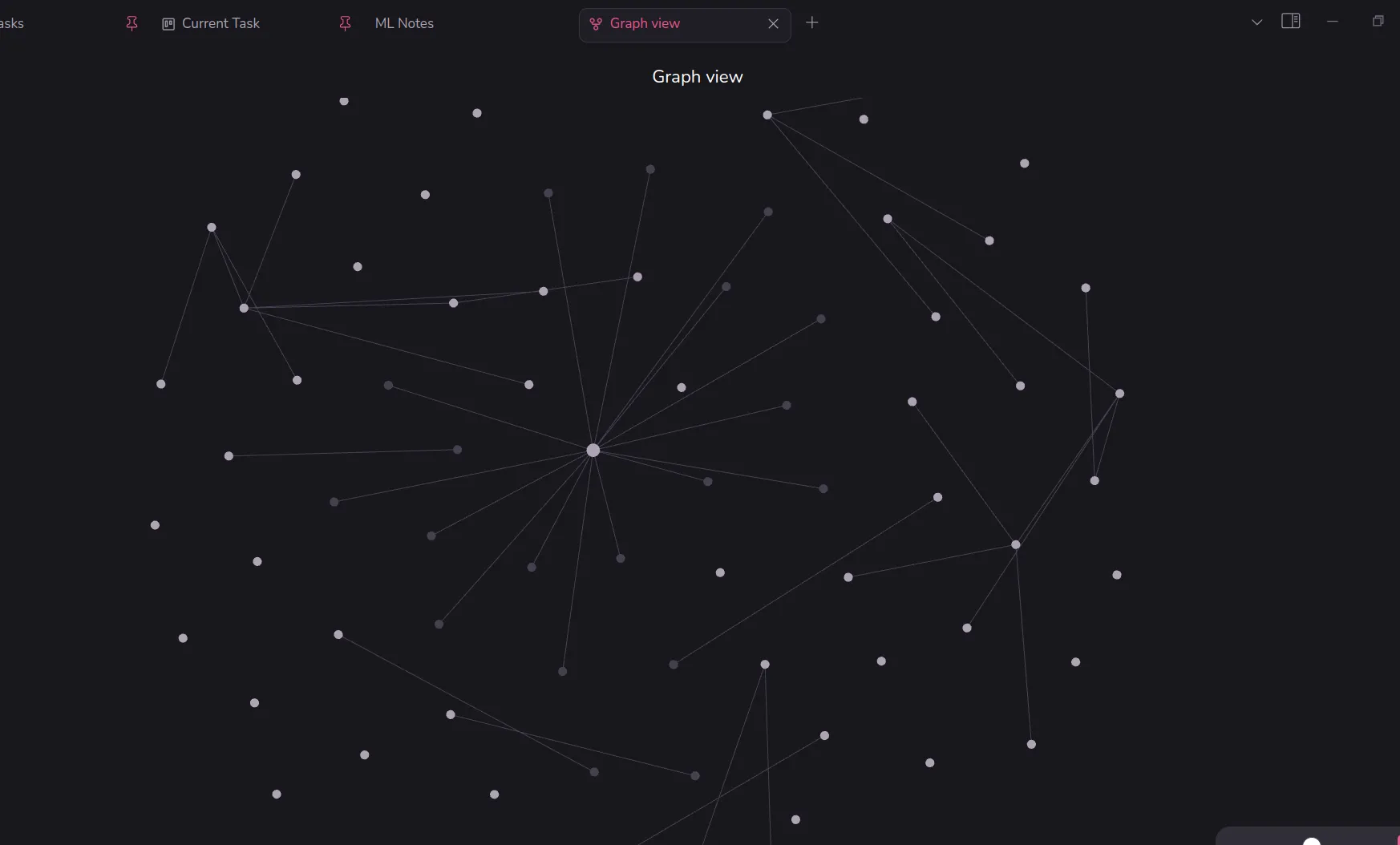Trong thời đại số, mã QR (Quick Response Code) đã trở thành một phần không thể thiếu trong cuộc sống hàng ngày, từ việc truy cập website, kết nối Wi-Fi, đến thanh toán di động. Bạn có thể đã quen với việc quét mã QR bằng điện thoại thông minh, nhưng đôi khi, nhu cầu quét mã QR lại phát sinh trực tiếp trên máy tính Windows. Liệu có cách nào thực hiện việc này mà không cần đến điện thoại? Chắc chắn rồi! Bài viết này từ Thuthuathuuich.com sẽ hướng dẫn bạn những cách đơn giản và hiệu quả nhất để quét mã QR trên PC Windows của mình, bất kể mã đó đến từ webcam hay một hình ảnh sẵn có.
1. Quét Mã QR Bằng Ứng Dụng Camera Có Sẵn Trên Windows
Nếu bạn muốn quét mã QR trực tiếp bằng webcam của PC, tương tự như cách bạn làm với điện thoại, ứng dụng Camera tích hợp sẵn trên Windows 10 hoặc Windows 11 là một công cụ lý tưởng.
Để thực hiện:
- Nhấn tổ hợp phím Win + S để mở menu tìm kiếm.
- Gõ “camera” vào ô tìm kiếm và chọn kết quả đầu tiên xuất hiện (ứng dụng Camera).
- Trong chế độ Ảnh (Photo mode), nhấp vào biểu tượng mũi tên để hiển thị nút “Barcode” (Mã vạch) bên dưới nút chụp.
- Đặt mã QR của bạn trước camera máy tính và ứng dụng sẽ tự động quét.
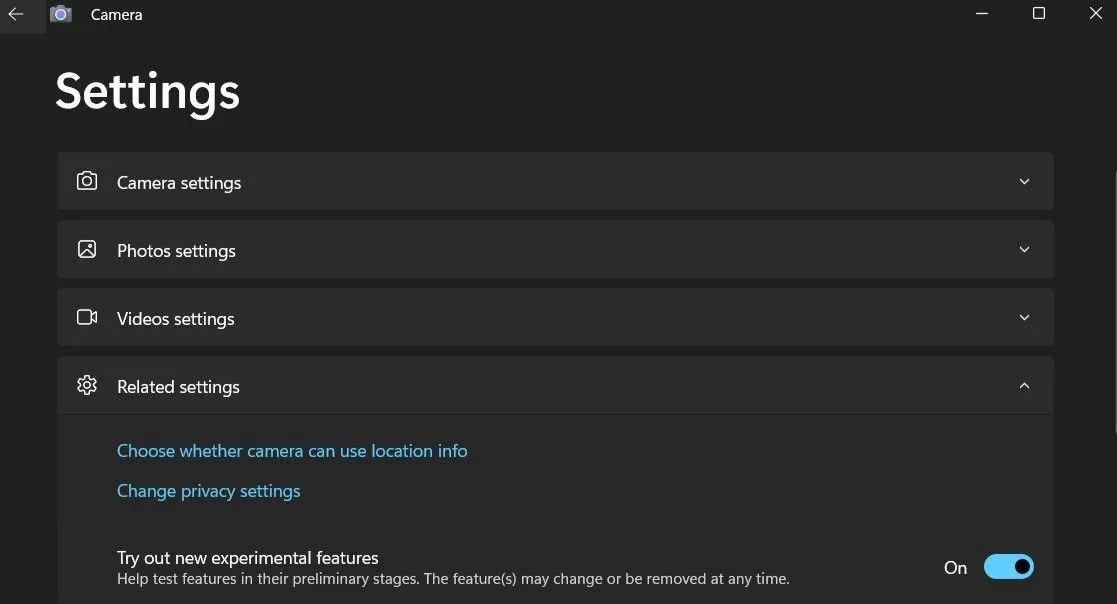 Giao diện cài đặt ứng dụng Camera trên Windows, hiển thị tùy chọn bật tính năng thử nghiệm để quét mã QR
Giao diện cài đặt ứng dụng Camera trên Windows, hiển thị tùy chọn bật tính năng thử nghiệm để quét mã QR
Điều đáng chú ý là tùy chọn quét mã QR trong ứng dụng Camera có thể không hiển thị nếu bạn không sử dụng phiên bản Windows mới nhất. Trong trường hợp này, bạn cần bật các tính năng thử nghiệm trong ứng dụng Camera của Windows để truy cập tùy chọn quét mã QR. Các bước thực hiện như sau:
- Mở ứng dụng Camera trên PC của bạn và nhấp vào biểu tượng bánh răng cưa ở góc trên bên trái để mở cài đặt của ứng dụng.
- Nhấp vào “Related settings” (Cài đặt liên quan) để mở rộng.
- Bật công tắc chuyển đổi bên cạnh “Try out new experimental features” (Thử các tính năng thử nghiệm mới).
Khởi động lại ứng dụng Camera sau khi hoàn thành các bước trên, và bạn sẽ thấy tùy chọn quét mã QR.
2. Quét Mã QR Từ Hình Ảnh Trên Windows Bằng Công Cụ Trực Tuyến
Mặc dù ứng dụng Camera của Windows giúp việc quét mã QR trở nên đơn giản, nhưng nó vẫn có một số hạn chế. Hạn chế lớn nhất là không thể quét mã QR từ các hình ảnh đã có sẵn trên máy tính của bạn. Để khắc phục điều này, bạn có thể sử dụng các dịch vụ quét mã QR trực tuyến.
Các bước thực hiện:
- Mở bất kỳ trình duyệt web nào và truy cập trang web ScanQR.
- Trong phần “Scan QR code from image” (Quét mã QR từ hình ảnh), nhấp vào tùy chọn “Drag & Drop or Browse” (Kéo & Thả hoặc Duyệt).
- Chọn hình ảnh chứa mã QR từ máy tính của bạn và nhấp vào “Open” (Mở).
- Sau khi bạn tải hình ảnh lên, trang web sẽ tự động quét và hiển thị kết quả trong hộp “Scanned Data” (Dữ liệu đã quét). Bạn có thể sao chép kết quả từ đó nếu muốn.
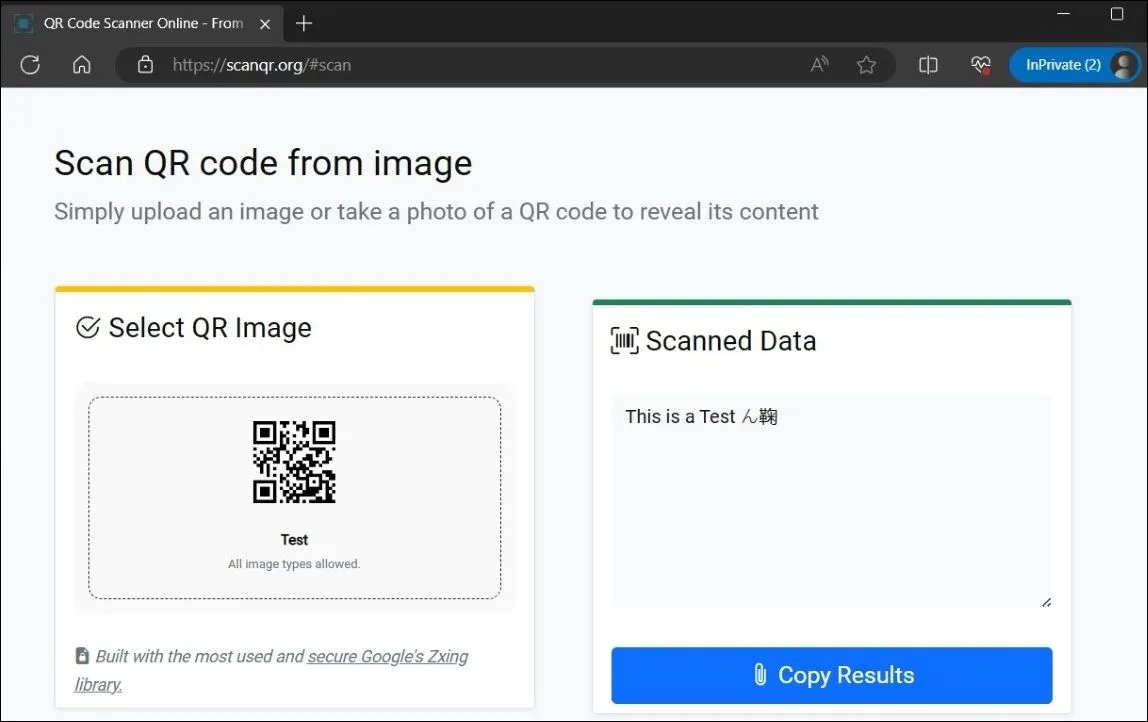 Kết quả quét mã QR từ hình ảnh trên trang web ScanQR.org, hiển thị dữ liệu đã giải mã
Kết quả quét mã QR từ hình ảnh trên trang web ScanQR.org, hiển thị dữ liệu đã giải mã
3. Quét Mã QR Bằng Snipping Tool (Công Cụ Cắt & Chụp) Trên Windows 11
Nếu bạn đang sử dụng Windows 11, bạn cũng có thể tận dụng ứng dụng Snipping Tool (Công cụ Cắt & Chụp) để quét mã QR. Tất cả những gì bạn cần làm là chụp ảnh màn hình mã QR hoặc mở một hình ảnh mã QR đã lưu sẵn trong ứng dụng Snipping Tool.
Các bước thực hiện:
- Mở ứng dụng Snipping Tool bằng cách sử dụng menu tìm kiếm.
- Nhấp vào nút “New” (Mới) và chụp ảnh màn hình mã QR mà bạn muốn quét. Ngoài ra, bạn có thể nhấp vào biểu tượng ba dấu chấm ở góc trên bên phải và chọn “Open file” (Mở tệp) để chọn hình ảnh mã QR đã lưu sẵn trên PC của mình.
- Nhấp vào biểu tượng “Text Actions” (Tác vụ văn bản) ở phía trên để quét mã QR.
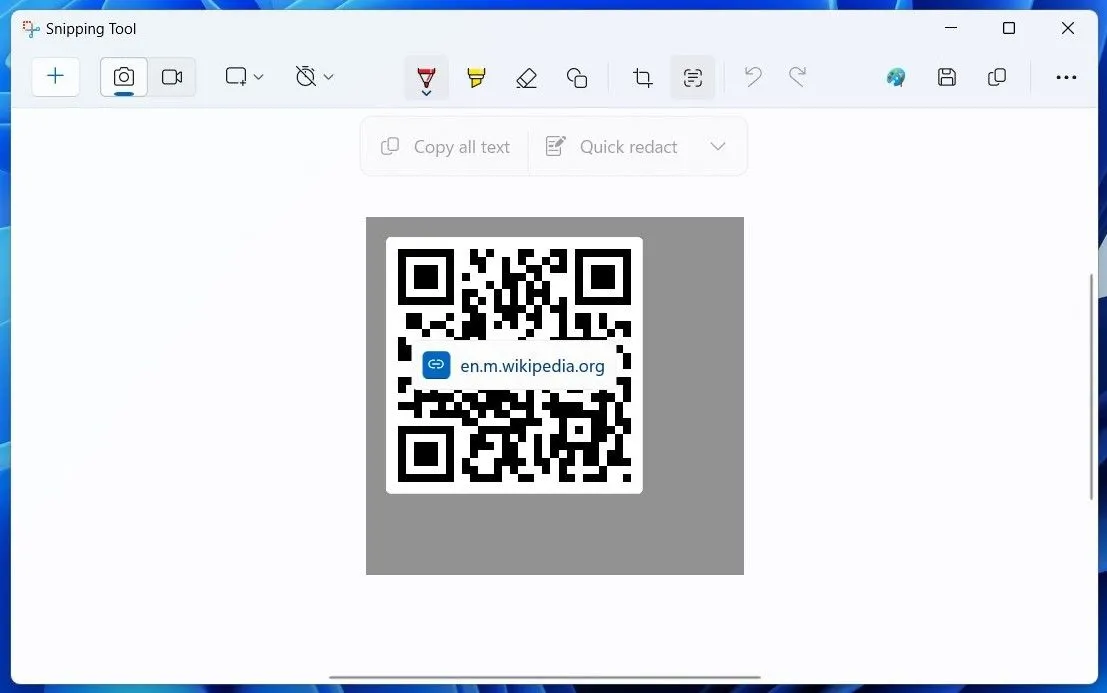 Giao diện ứng dụng Snipping Tool trên Windows 11 đang quét mã QR, hiển thị biểu tượng tác vụ văn bản
Giao diện ứng dụng Snipping Tool trên Windows 11 đang quét mã QR, hiển thị biểu tượng tác vụ văn bản
Ứng dụng Snipping Tool sẽ quét mã QR và hiển thị văn bản hoặc liên kết. Bạn có thể sao chép nó vào clipboard của Windows hoặc mở liên kết trong trình duyệt của mình.
4. Quét Mã QR Bằng Ứng Dụng Photo Scan Từ Microsoft Store
Nhờ sự phổ biến ngày càng tăng của mã QR, hiện có một số ứng dụng quét mã QR khả dụng trên Microsoft Store. Bạn có thể nhanh chóng quét hoặc thậm chí tạo mã QR trên máy tính Windows của mình bằng cách sử dụng một ứng dụng như Photo Scan.
Để quét mã QR bằng ứng dụng Photo Scan:
- Tải xuống và cài đặt ứng dụng Photo Scan trên PC của bạn, sau đó mở ứng dụng.
- Nhấp vào nút “Browse Photo” (Duyệt ảnh) để chọn hình ảnh mã QR đã lưu trên PC của bạn. Nhấp vào nút “Use Camera” (Sử dụng Camera) nếu bạn muốn chụp mã QR bằng webcam của PC.
- Ứng dụng sẽ tự động quét mã QR và hiển thị văn bản hoặc liên kết dưới mục “Result” (Kết quả).
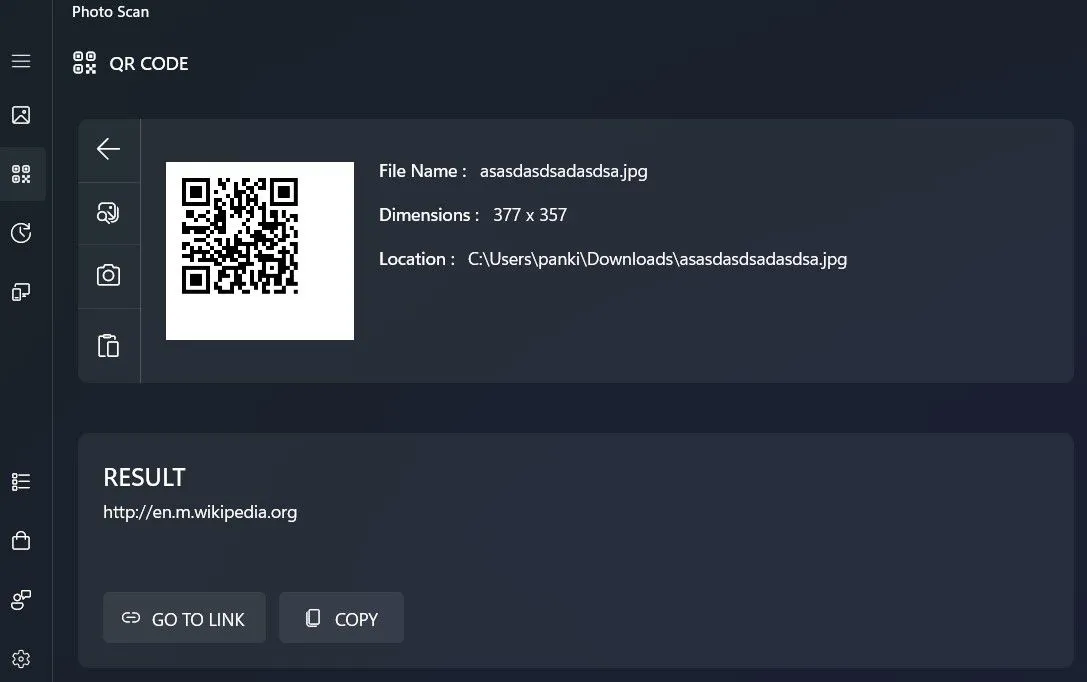 Giao diện ứng dụng Photo Scan trên Windows đang quét mã QR, hiển thị nút duyệt ảnh và sử dụng camera
Giao diện ứng dụng Photo Scan trên Windows đang quét mã QR, hiển thị nút duyệt ảnh và sử dụng camera
Kết Luận
Giờ đây, bạn đã biết một số cách nhanh chóng và đơn giản để quét mã QR trên máy tính Windows của mình. Trong hầu hết các trường hợp, ứng dụng Camera tích hợp sẵn hoặc Snipping Tool trên Windows 11 sẽ đủ để đáp ứng nhu cầu của bạn. Nếu không, bạn cũng có thể thử ứng dụng Photo Scan hoặc truy cập trang web ScanQR để quét mã QR từ hình ảnh. Bất kể bạn chọn phương pháp nào, đừng quên luôn kiểm tra để đảm bảo rằng mã QR đó an toàn trước khi bạn quét, nhằm bảo vệ thông tin cá nhân và thiết bị của mình khỏi các rủi ro tiềm ẩn. Chia sẻ bài viết này để nhiều người dùng Windows biết thêm các mẹo hữu ích nhé!